Создание сноски
Создание сноски
Чтобы создать сноску, поместите курсор в то место документа, куда следует установить сноску. Перейдите на вкладку Ссылки и в группе Сноски нажмите кнопку Вставить сноску. Сноска будет вставлена в текст с настройками по умолчанию внизу страницы. Введите текст сноски (рис. 7.1). Помните, что, если текст обычной сноски будет слишком велик, Microsoft Word перенесет его на следующую страницу.
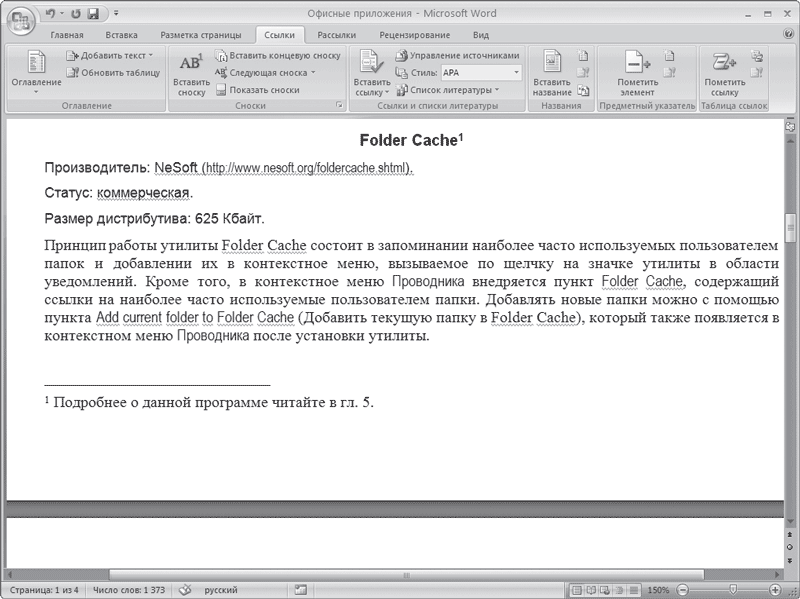
Рис. 7.1. Сноска в документе
Если нужно настроить какие-то параметры сноски, то щелкните на кнопке в правом нижнем углу группы Сноски. В результате откроется окно Сноски (рис. 7.2).
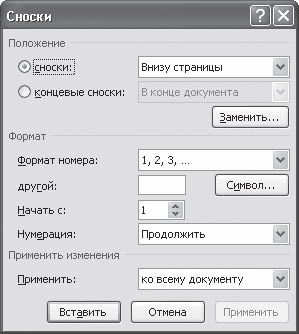
Рис. 7.2. Диалоговое окно Сноски
С помощью данного окна можно выбрать тип сносок в документе:
• сноски – их текст может располагаться: на нижнем поле страницы (параметр Внизу страницы); в основном тексте ниже последней строки той страницы, на которой расположена ссылка (параметр Внизу текста);
• концевые сноски – текст таких сносок может располагаться: В конце документа или В конце раздела.
Данное окно также позволяет указать способ нумерации сносок в области Формат (обычно это арабские цифры, но вы можете задать любые другие символы), а также установить символ, с которого нужно начинать нумерацию, в поле Начать с.
После окончания настройки сносок нажмите кнопку Вставить, чтобы вставить сноску с выбранными параметрами.
Более 800 000 книг и аудиокниг! 📚
Получи 2 месяца Литрес Подписки в подарок и наслаждайся неограниченным чтением
ПОЛУЧИТЬ ПОДАРОКДанный текст является ознакомительным фрагментом.
Читайте также
Сноски
Сноски Эта страница[191] доступна также в переводе на японский язык[192] благодаря Yasushi Murakawa и в переводе на испанский язык[193] благодаря Carlos Rueda.T. Capey указывает, что страница Complete Problem Solver на Amazon теперь содержит книги Teach Yourself Bengali in 21 days и Teach Yourself Grammar and Style под рубрикой «Клиенты,
Создание
Создание Глупо нырять с десятиметровой вышки, даже не научившись плавать. Точно так же неразумно пытаться сделать что-либо, напоминающее хорошую презентацию, не изучив все возможности предлагаемого инструмента. Начнем с алфавита: для создания очередного набора слайдов
Создание
Создание Начнем с самой простой и очевидной задачи – создание личного сайта «с нуля». Для этого необходимо направить свой браузер по вполне очевидному (надеюсь, к последней главе книги подход Google к адресации стал более чем понятен!) адресу http://sites.google.com, не забыв привычным
Создание
Создание Прежде чем приступить непосредственно к формированию веб-страниц, необходимо подготовить содержимое будущего сайта (текст, изображения и пр.). Ведь согласитесь, было бы глупо создавать сайт ни о чем. Поэтому будем считать, что вся необходимая для наполнения
1.9. Ссылки и сноски
1.9. Ссылки и сноски В тексте работы обязательно должны присутствовать ссылки на используемые источники информации.Библиографические ссылки употребляют:• при цитировании;• при заимствовании положений, формул, таблиц, иллюстраций;• при необходимости отсылки к другому
2.6. Сноски и закладки
2.6. Сноски и закладки Вставка сносокПри создании научных работ, курсовых или дипломных (особенно по гуманитарным наукам) иногда бывает необходимо непосредственно в тексте указать точный источник цитаты. Для этого и в книге, и в электронном документе используют сноски.
Сноски
Сноски Что такое сноска, знают все. Это маленькая циферка, которая стоит рядом с непонятным словом[7]. А дальше читаем внизу страницы объяснения, примечания и все, на что хватило фантазии у автора.Как набрать текст со сносками? Очень просто.Чтобы сделать сноску, нужно
7.1. Сноски
7.1. Сноски Сноски являются необходимым атрибутом больших документов разных типов. Особенно они актуальны при написании различных научных работ – от рефератов до дипломных проектов и научных статей. В Word есть возможность автоматического создания сносок. Основная
Редактирование текста сноски
Редактирование текста сноски Если вы работаете в режиме Разметка страницы, текст сноски будет отображаться внизу страницы (см. рис. 7.1). Вы сможете отредактировать его в любое время как обычный текст.Если же вы находитесь в режиме Черновик, текст сноски будет отображаться
1.9. Ссылки и сноски
1.9. Ссылки и сноски В тексте работы обязательно должны присутствовать ссылки на используемые источники информации.Библиографические ссылки употребляют:• при цитировании;• при заимствовании положений, формул, таблиц, иллюстраций;• при необходимости отсылки к другому
2.4. Сноски и закладки
2.4. Сноски и закладки Вставка сносок При создании научных, курсовых или дипломных (особенно по гуманитарным наукам) работ иногда бывает необходимо непосредственно в тексте указать точный источник, откуда была взята цитата. Для этого и в книжном тексте, и в документе,
Сноски и список литературы
Сноски и список литературы Сноски можно использовать как удобный инструмент при создании списка литературы. Ведь при оформлении работы необходимо не только указать список литературы, но и пометить соответствующие абзацы и предложения в тексте. В этом случае вам удобнее
Сноски
Сноски Для создания сноски установите курсор в нужном месте текста и выберите из меню Вставка пункт Ссылка и далее – Сноска. Окно параметров сноски показано на рис. 9.23. Рис. 9.23. Окно вставки сносок.Здесь можно установить автоматическую нумерацию сносок. В большинстве